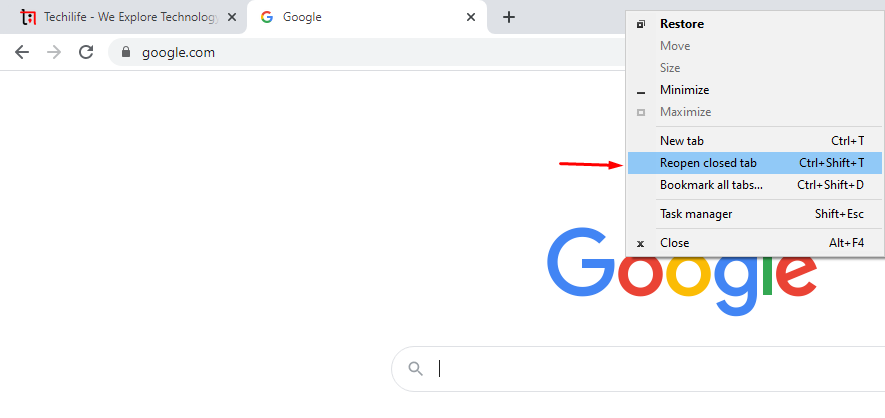L'appareil photo Lenovo ne fonctionne pas - que faire?
Il existe un problème connu sur certains ordinateurs portables, à savoir que leur appareil photo Lenovo ne fonctionne pas correctement. Lorsque vous essayez d'utiliser la caméra intégrée sur un ordinateur portable Lenovo, la caméra ne fonctionne pas. Au lieu de voir l'image de la caméra, vous voyez une image avec un fond gris et une caméra blanche avec une croix à travers.
Je montre la même image qui apparaît dans la caméra Lenovo ne fonctionne pas.

Eh bien, si votre caméra Lenovo ne fonctionne pas, c'est un problème ennuyeux, n'est-ce pas? C'est un problème très courant dans les caméras Lenovo, mais qui peut arriver à n'importe quel ordinateur portable. Je vais vous montrer comment réparer cette caméra Lenovo, pas le problème de fonctionnement. Cela peut également vous aider à résoudre des problèmes similaires avec d'autres marques de webcam.
La cause principale de ce problème est que dans les ordinateurs portables Lenovo, ils désactivent l'appareil photo des paramètres de confidentialité des utilisateurs d'ordinateurs portables. C'est une très bonne étape que Lenovo souhaite protéger la confidentialité de ses utilisateurs d'ordinateurs portables. Mais en même temps, il y a un effet secondaire qui peut rendre l'appareil photo un peu plus difficile à fonctionner correctement.
Ne vous inquiétez pas car je vais vous montrer ce que vous devez faire pour résoudre ce problème. Certains problèmes courants peuvent être rencontrés si votre caméra Lenovo ne fonctionne pas. Ce petit problème étrange semble être un bogue avec le logiciel Lenovo - sans intervention de l'utilisateur. La caméra a été désactivée via le paramètre de confidentialité et doit être réactivée.
La webcam Lenovo ne fonctionne pas?
Lenovo la webcam est en fait très bonne si elle fonctionne correctement. Il est bon dans tout comme les couleurs et les détails sont solides, la réponse est excellente et cela fonctionnera également dans la plupart des conditions de luminosité. Fournir une description des étapes que vous avez tentées. Leurs résultats et toutes les autres observations que vous avez seront utiles dans le processus de dépannage.
J'ai aussi un Lenovo Ideapad que j'utilise quotidiennement pour mon usage et je pense qu'il est excellent.
essayons simplement la première étape pour résoudre ce problème si votre webcam Lenovo ne fonctionne pas avec l'application Lenovo elle-même. appuyez simplement sur la touche F8 du clavier de votre ordinateur portable. Cette touche est utilisée pour activer ou désactiver l'Easycamera.
Si cela ne fonctionne pas, essayez les étapes suivantes pour réparer si votre caméra Lenovo ne fonctionne pas:
- Tout d'abord, saisissez Lenovo dans votre Zone de recherche Windows et sélectionnez Paramètres Lenovo.
- Sélectionner Caméra puis faites défiler jusqu'à Mode de confidentialité et notez que le réglage est ACTIVÉ ou DÉSACTIVÉ.
- Si c'est ON alors, activer le mode de confidentialité à DÉSACTIVÉ.
- Si le curseur du mode de confidentialité revient sans cesse à AU par lui-même, recherchez une option sur votre ordinateur portable pour manuellement activez-le.
- Réinitialisez votre Caméra .
Détail:
Il est relativement très facile de pirater la webcam de quelqu'un si vous entrez dans un ordinateur. c'est pourquoi Lenovo a conçu cette confidentialité pour votre protection. et il y a en fait beaucoup d'incidences à ce sujet.
Les pirates peuvent également utiliser votre caméra pour vous espionner. ils peuvent même utiliser l'appareil photo pour causer d'autres types de problèmes. par exemple, vous répertorier dans une attaque DDoS et bien d'autres, si votre caméra est compromise.

comment déposer quelque chose dans roblox
Bien que ce ne soient pas les caméras Lenovo qui étaient impliquées. L'attaque de déni de service distribué (DDoS) de 2016 a presque fait tomber Internet. Cela a en fait été causé par un programme malveillant qui a enrôlé essentiellement une armée de caméras zombies. Ils envoyaient tous les données aux cibles en même temps. Ce que je veux dire, c'est que les caméras sont très populaires chez les pirates pour toutes sortes de raisons néfastes. C'est donc la raison pour laquelle Lenovo a pensé que définir une confidentialité élevée empêcherait également que cela vous arrive.
Si cela ne fonctionne toujours pas, essayez certains de ces correctifs génériques, que nous préparons pour vous. Cela fonctionnera sur n'importe quel ordinateur et Windows confrontés au problème avec leur appareil photo.
Gestionnaire de périphériques si la caméra Lenovo ne fonctionne pas:
La webcam est-elle activée dans le Gestionnaire de périphériques? Ce problème peut survenir si vous utilisez le mauvais pilote d’appareil photo ou si celui-ci est obsolète. Vous devez donc mettre à jour le pilote de votre appareil photo pour voir s'il résout votre problème. Avant de passer à la procédure de dépannage ci-dessous, veuillez effectuer une vérification rapide. Essayez différentes applications pour identifier s'il s'agit d'un problème matériel. Différentes applications incluent Youcam, Skype, Line, Facebook Messenger, etc. si toujours, la caméra Lenovo ne fonctionne pas.
Eh bien, il n'y a qu'une seule façon de le savoir. vous devez suivre ces étapes pour vérifier:
- Cliquez sur le bouton Démarrer de Windows à gauche et sélectionnez Gestionnaire de périphériques.
- Puis sélectionnez ImagingDevices. Après cela, sélectionnez Lenovo EasyCamera . s'il y a un triangle d'avertissement jaune près de l'icône, cela signifie qu'il y a un problème avec celui-ci.
- S'il y a une petite flèche vers le bas, cela signifie que la caméra est désactivée.
- Cliquez avec le bouton droit sur Lenovo EasyCamera et assurez-vous qu'il n'y a pas d'option à activer. Si la caméra est déjà activée, l'option doit être désactivée.
Si la caméra est déjà activée, vous pouvez également mettre à jour le pilote, suivez simplement ces étapes simples:
- Cliquez avec le bouton droit de la souris sur Lenovo EasyCamera à nouveau et sélectionnez Mettre à jour le pilote .
- Sélectionnez ensuite l'option automatique pour voir si Windows peut trouver un nouveau pilote.
- Laissez-le s'installer et refaire le test.
Si une mise à jour de pilote ne fonctionne pas et que la caméra Lenovo ne fonctionne toujours pas, cela vaut la peine d'essayer une actualisation complète. Cela signifie désinstaller le pilote, redémarrer l'ordinateur portable et installer le nouveau pilote.
Les paramètres hérités peuvent rester en jeu même lorsqu'ils sont écrasés par un pilote plus récent. Je suggère beaucoup cela avec du matériel qui se comporte mal sur les ordinateurs Windows.

Vérifiez le programme:
Si la webcam fonctionne avec certains programmes et pas dans d'autres, le problème est peut-être dû au programme et non au réglage de la caméra qui est à l'origine de ce problème. Si tel est le cas, suivez simplement ces deux étapes:
- Ouvrez le programme en question et trouvez le Paramètres option de menu.
- le Lenovo EasyCamera devrait être réglé sur défaut appareil photo dans ces paramètres.
Supprimez l'application Lenovo Settings:
Si aucun de ces paramètres mentionnés ci-dessus ne fonctionne, vous devez supprimer complètement l'application Lenovo Settings au cas où elle interférerait. De toute façon, la plupart des paramètres de l'application sont contrôlables à partir de Windows, vous n'endommagez donc en aucun cas l'ordinateur portable.
Donc, pour supprimer l'application de configuration Lenovo, procédez comme suit:
- Tout d'abord, accédez au Panneau de commande dans les fenêtres.
- Sélectionner Programmes et fonctionnalités et Désinstaller .
- Puis sélectionnez Package de dépendance des paramètres Lenovo dans la liste et sélectionnez Désinstaller .
- Enfin, redémarrez votre ordinateur portable et recommencez le test.
Dernières pensées:
Lenovo est connu pour fabriquer des produits de haute qualité, mais certains utilisateurs signalent des problèmes avec leurs webcams ne fonctionnant pas. Si vous en avez fait l'expérience, vous savez que cela peut être extrêmement frustrant.
Dans l'ensemble, lorsqu'il s'agit de réparer Lenovo ne fonctionnant pas sous Windows 7, 8, 10, ces moyens ci-dessus permettent de récupérer la caméra Lenovo. Sinon, c'est également votre privilège de consulter le site Lenovo pour obtenir une aide professionnelle. Normalement, le site officiel de Lenovo peut vous en proposer un pour installer le logiciel de l’appareil photo sur votre ordinateur.
Espérons que, grâce aux conseils suivants, vous avez résolu avec succès la caméra de l'ordinateur portable Lenovo sans problème pour le moment. Si vous avez des idées, des suggestions ou des questions, laissez-nous un commentaire ci-dessous. Merci d'avoir lu!
galaxy s7 rom personnalisé
Si vous aimez cet article, vous devriez également voir: Afficher le nombre de chansons sur l'iPhone